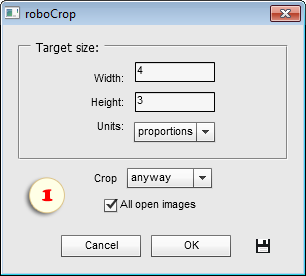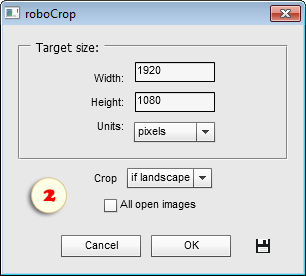робоКроп (roboCrop)
![]() Этот сценарий автоматически кадрирует изображения в соответствии с пользовательскими установками.
Этот сценарий автоматически кадрирует изображения в соответствии с пользовательскими установками.
- В диалоговом окне "roboCrop" введите желаемые значения ширины (Width) и высоты (Height).
- В меню "Units" задайте единицы измерения.
- Если выбрать "proportions" (рис. 1), сценарий просто подгонит картинку под указанные пропорции, обрезав лишние части.
- Если выбрать "pixels" (рис. 2), скрипт и подгонит пропорции, и изменит пиксельные размеры документа.
- Меню "Crop" позволяет заранее определиться, какого рода изображения нужно кадрировать - только альбомные (if landsape), только портретные (if portrait) или все без исключения (crop anyway).
- Опция "All open images" позволяет автоматически кадрировать все открытые на данный момент документы.
Если вам понадобилось, к примеру, подогнать целую папку с фотографиями под размер HD дисплея, воспользуйтесь инструментом "Сhain Editor":
- Вызовите диалог "roboCrop" и задайте желаемые размеры (рис. 2).
- Щёлкните кнопку
 "Закрыть и сохранить", чтобы скрипт запомнил ваши настройки.
"Закрыть и сохранить", чтобы скрипт запомнил ваши настройки. - Запустите сценарий "Сhain Editor".
- Выберите для исполнения скрипт "roboCrop -batch edition".
- Выберите исходную папку (Source) и задайте параметры сохранения обработанных файлов (Destination).
- Щёлкните кнопку "Run" для запуска обработчика.